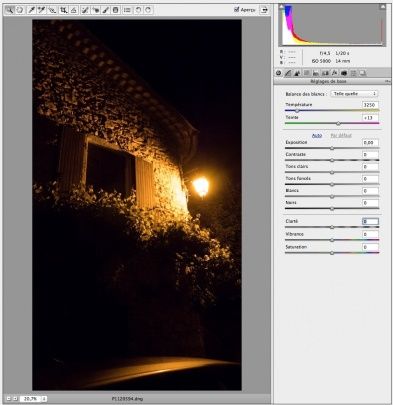Photoshop : Alléger et exporter une photo en quelques secondes
Pourquoi utliser Photoshop
Photoshop de Adobe est un logiciel d'édition de fichiers raster (images composées de pixels) qui dispose d'un des meilleurs algorythmes de compression / décompression d'image, alors autant en profiter. Pour vous faire la main, il existe des version simplifiées du logiciel, ou des version d'évaluation valables 30 jours.
Voir le Guide sur la compression JPEG.
Etape subsidiaire pour les fichiers RAW
Un éditeur RAW propose un aperçu avec possibilité de retoucher l'image avant même de l'ouvrir dans photoshop.
A ce moment là vous pouvez retoucher légèrement la netteté, parfois la correction d'objectif, ajouter +2 de vibrance et +2 de saturation histoire de rendre l'image plus colorée.
Quoi qu'il en soit, c'est facultatif, et l'objectif avant tout est d'aller vite alors validez.
Les raccourcis clavier qui vont bien

Dans votre explorateur de fichier (Finder sous Mac) vous pouvez effectuer une sélection des fichiers à ouvrir dans Photoshop puis faire un glissé déposé sur le logo de Photoshop
(ou à l'ancienne : bouton secondaire de la souris / Ouvrir avec / Photoshop).
Votre fichier est ouvert. Vous pouvez retoucher des petites séries de fichiers sans véritablement vous y connaitre dans photoshop, du moment que vous voulez juste améliorer légèrement le rendu et alléger les images en dimension et poids. Voici les raccourcis sous Mac :
- SHIFT + CMD + L (racourci ton automatique)
- SHIFT + OPTION + CMD + L (réglage automatique du contraste)
- SHIFT + CMD + B (racourci couleur automatique), le résultat n'est pas toujours meilleur, dans ce cas CMD + Z pour annuler l'opération
Voici un aperçu des opérations réalisées en 1 ou 2 secondes dans la fenêtre historique. Elle s'active depuis le menu horizontal du haut "Fenêtre" / Historique.
Exporter l'image
- SHIFT / OPTION + CMD + S (Enregistrer pour le web)
Cette opération supprime les métas. Pour exporter une image plus légère qu'un RAW à 4000 x 6000 px, vous pouvez par exemple saisir le format JPG, le niveau de qualité, les dimensions en pixels).
Pour le web, on privilégie des images légères, d'environ 100 à 150 Ko.
Enfin, pour terminer, CMD + W pour quitter le fichier.
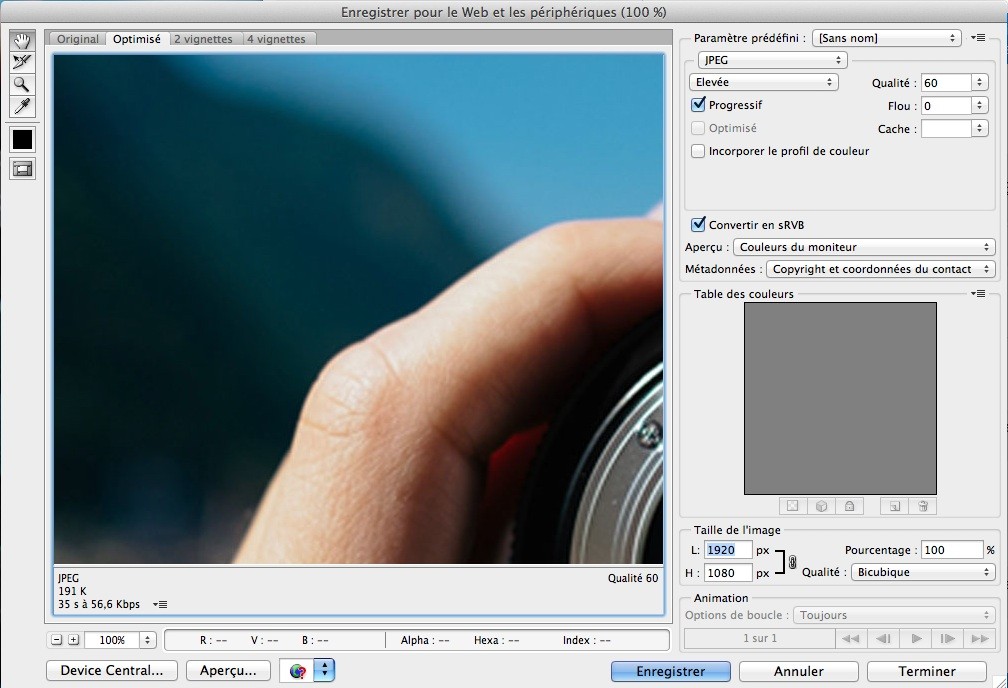
Vous avez aimé cet article ?
Vote